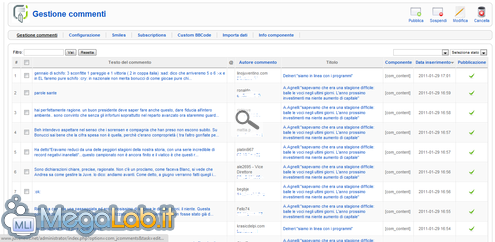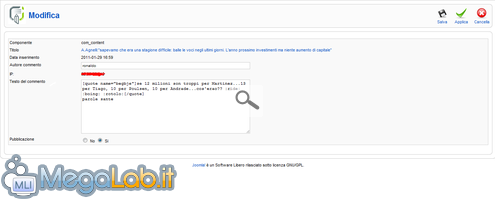Canali
Ultime news

Ultimi articoli
 Le ultime dal Forum |
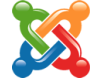
Aggiungere i commenti a Joomla: guida completa a JComments10/02/2011 - A cura di

Correlati
 TagPassa qui con il mouse e visualizza le istruzioni per utilizzare i tag! Gestione CommentiIl pannello di amministrazione di JComments è diviso in sette pannelli, cinque per il controllo di tutte le funzionalità, uno per l'importazione di configurazioni da un'altra installazione di JComments, e l'ultimo che contiene le info dei produttori. Il primo pannello dal nome Gestione Commenti, permette di gestire dal Backend tutti i commenti inseriti nei vari articoli: Come potete vedere, è presente l'elenco di tutti i commenti inseriti nel sito web. Il pannello è diviso in diverse colonne:
Usando i pulsanti in alto a destra, è possibile pubblicare, rimuovere dalla pubblicazione o cancellare i commenti selezionati. Inoltre premendo sul pulsante Modifica, è possibile modificare i commenti attraverso questo pannello: Sono presenti vari campi:
Usando i tasti in alto a destra è possibile salvare, applicare o annullare le modifiche. Backend - Pannello Configurazione Aggiungere i commenti a Joomla: guida completa a JComments Segnala ad un amico |
- Unisciti a noi
- | Condizioni d'uso
- | Informativa privacy
- | La Redazione
- | Info
- | Pressroom
- | Contattaci
© Copyright 2025 BlazeMedia srl - P. IVA 14742231005
- Gen. pagina: 0.24 sec.
- | Utenti conn.: 43
- | Revisione 2.0.1
- | Numero query: 43
- | Tempo totale query: 0.05